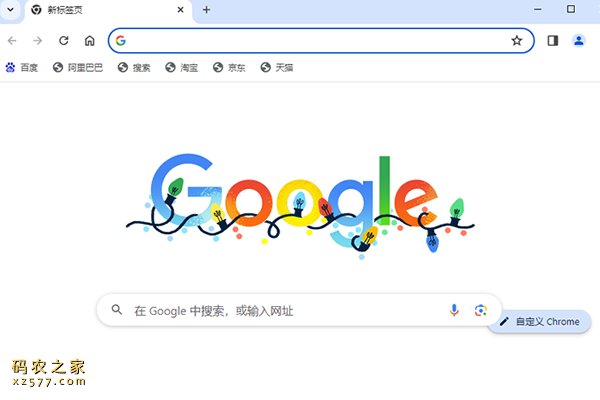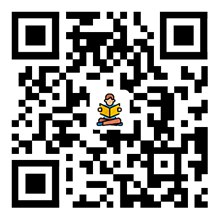Chrome软件是一款由谷歌开发的高效稳定的网络浏览器。作为全球使用最广泛的浏览器之一,Chrome拥有许多出色的功能和优势。Chrome的用户界面简洁明了,使得用户可以轻松浏览网页而不受干扰。Chrome的速度极快,无论是打开网页、加载多媒体内容还是搜索信息,都能够快速完成。Chrome还提供了丰富的扩展程序和应用商店,用户可以根据自己的需求选择安装适合自己的工具和应用。最后,Chrome的稳定性也非常值得赞扬,无论是在Windows 32位稳定版还是其他版本中,都很少出现崩溃或卡顿的情况。Chrome是一款功能强大、稳定可靠的浏览器,为用户提供了优质的上网体验。
一、Chrome浏览器简介
Chrome是由一款Google公司开发的免费的、快速的互联网浏览器软件,该浏览器基于开源软件编写,目标是为使用者提供稳定、安全、高效的网络浏览体验。
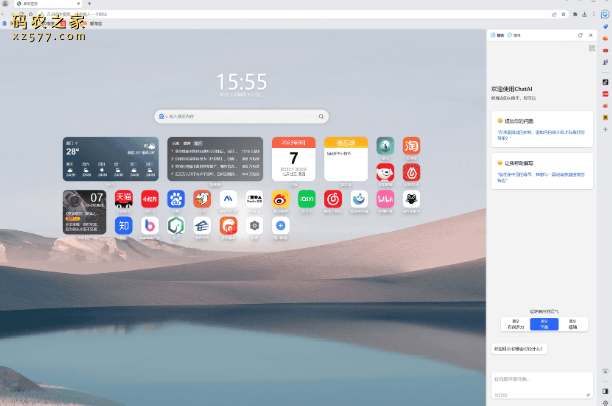
二、Chrome浏览器安装
1、安装环境需求
如果在 Windows 系统上使用 Chrome,需要满足以下要求:
- Windows 7、Windows 8、Windows 8.1、Windows 10 或更高版本
- Intel Pentium 4 或更高版本的处理器(可支持 SSE2)
如果在 Mac 系统上使用 Chrome,需要满足以下要求:
- OS X Yosemite 10.10 或更高版本
2、安装包下载
由于无法访问Google网站,可以去各大软件网站去搜索软件的安装包,但搜索是一定要加上操作系统类型
例如:
Windows 32位系统安装包,搜索关键词为 “Chrome” 加“32”
Windows 64位系统安装包,搜索关键词为 “Chrome” 加“64”
Mac 系统安装包,搜索关键词为“Chrome” 加“Mac”
3、软件安装
Windows系统安装Chrome:
1、 下载安装包
2、 双击安装包,按照屏幕提示进行Chrome安装
3、 等待,直到提示安装完毕
Mac系统安装Chrome
1、 下载安装包
2、 打开名为“googlechrome.dmg”的文件
3、 系统会新打开一个窗口,从中找到 Chrome

4、 把 Chrome 拖到 “应用程序”文件夹中,在此过程中,系统可能会要求输入管理员密码,请正确输入密码。
5、 打开 Chrome。
6、 打开 Finder。
7、 在边栏中,点击 Google Chrome 右侧的“弹出”图标

三、Chrome浏览器配置
1、打开Chrome设置页
点击地址栏最右侧三个点,在弹出的页面点击“设置”按钮,打开设置页
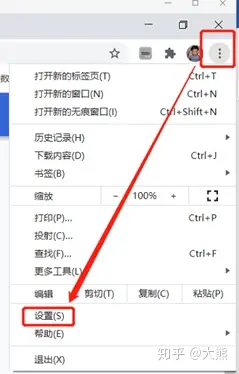
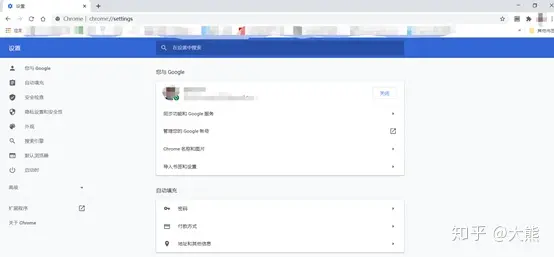
2、主页设置
点击“外观”,然后开启“显示主页按钮”右侧的按钮,在地址栏输入主页要输入的网址,主页的设置完毕。
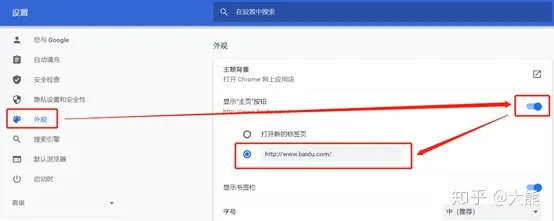
3、开启或者关闭显示书签栏
点击“外观”,然后开启“显示书签栏”右侧的按钮,显示书签栏设置完毕
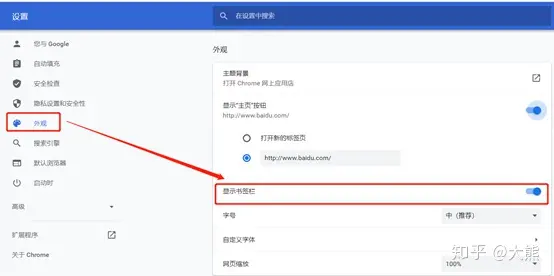
4、 地址栏搜索引擎设置
地址栏搜索引擎解释:不用打开搜索网站,直接在地址栏输入想要搜索的东西,就可以得到搜索结果。
地址栏默认搜索引擎设置:
点击“搜索引擎”按钮,然后在“地址栏中使用的搜索引擎”右侧的下拉按钮选择需要使用的搜索引擎
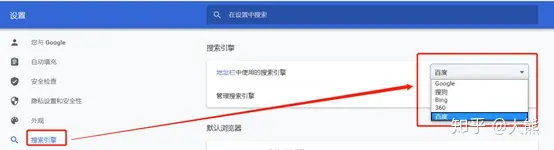
添加搜索引擎
点击“管理搜索引擎”,然后点击“添加”按钮,可以对搜索引擎进行添加
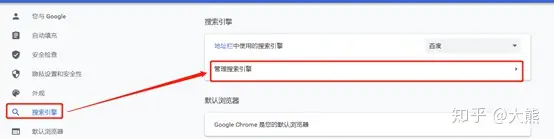


5、 翻译设置
点击“高级”按钮,打开高级设置
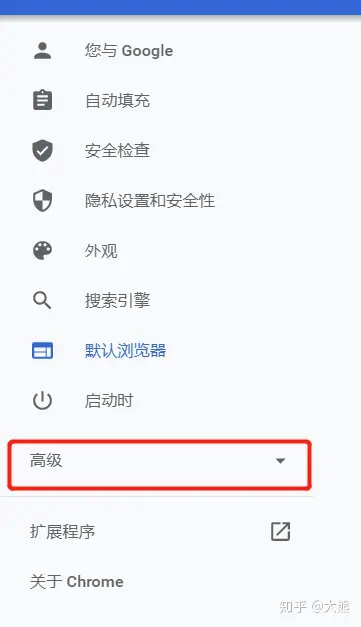
点击“语言”按钮,点击“语言”右侧箭头,开启“询问是否翻译非您所用语言的网页”右侧开关
配置完成后,如果浏览外文网站时,chrome会提示你是否翻译为中文。
个人感觉这个功能十分实用。
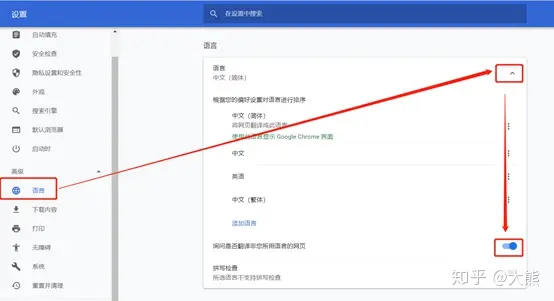
6、 修改默认下载地址
点击“下载内容”按钮,点击“位置”右侧的“更改”按钮,可以按照自己的意愿修改下载内容的存放位置
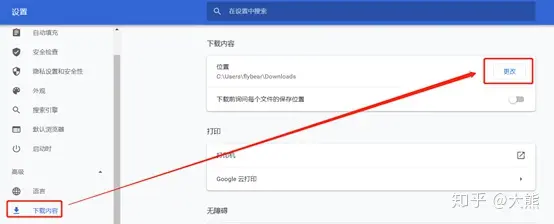
7、 多线程下载设置
在地址栏输入“chrome://flags/”,打开Chrome的实验性功能

一路下滑,找到“Parallel downloading”,点击右侧箭头,选择“Enabled”,开启多线程下载功能,注意,此功能需要重启浏览器生效。

8、 插件安装
插件可以大大扩展Chrome的功能,可以实现比如广告拦截、视频下载、标签美化、鼠标悬停预览图片、网盘助手、网页截图等等功能。
- 上一篇:Chrome 浏览器 (Windows 64位 稳定版) v120.0.6099.129 下载
- 下一篇:没有了


 7.4分
7.4分